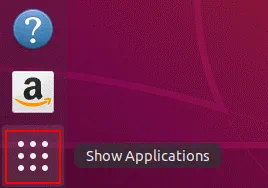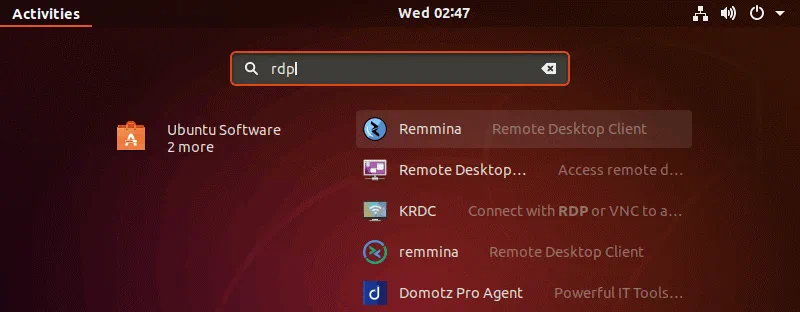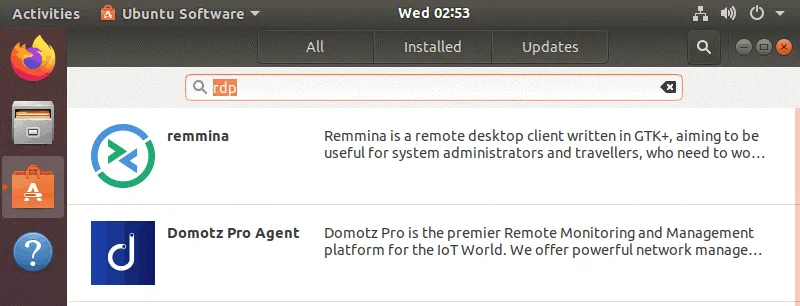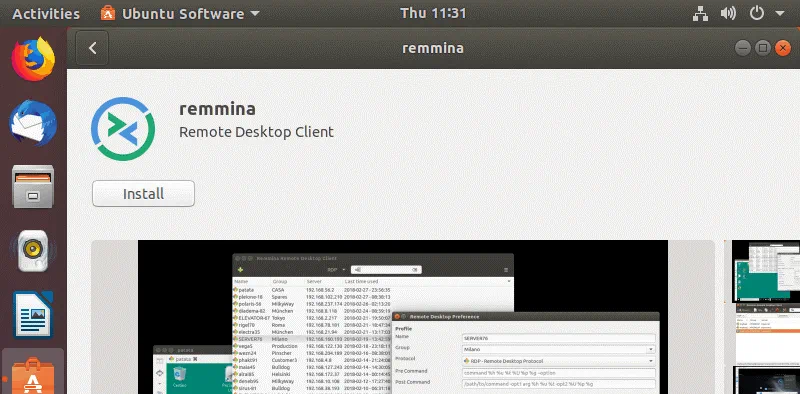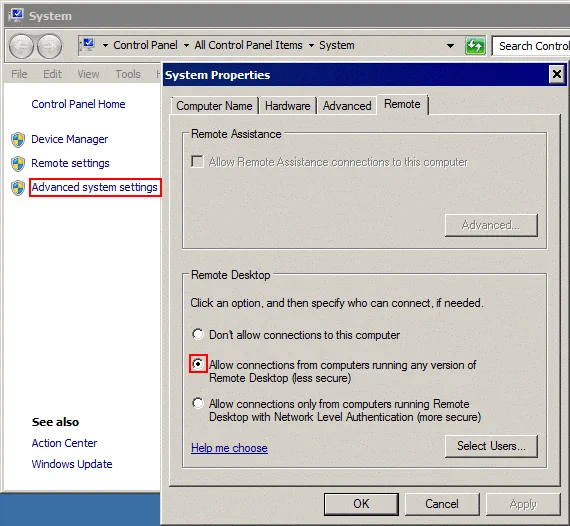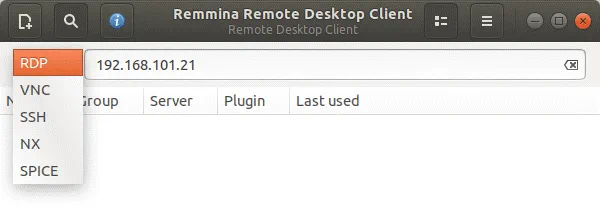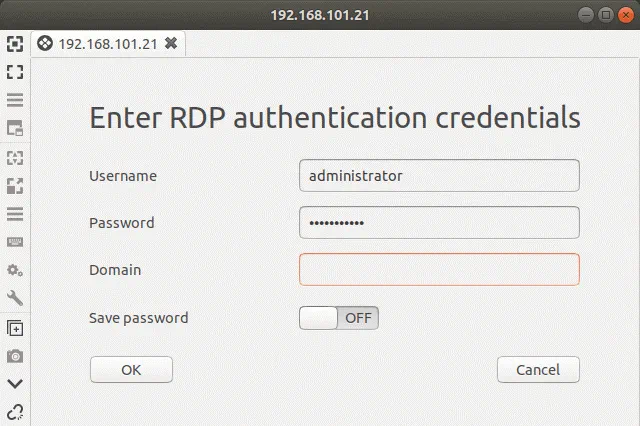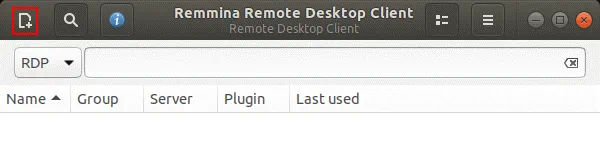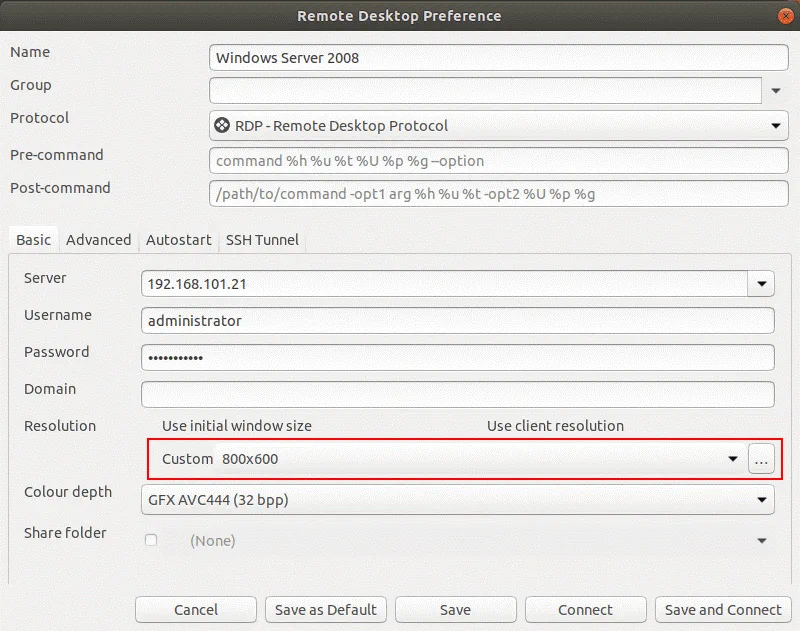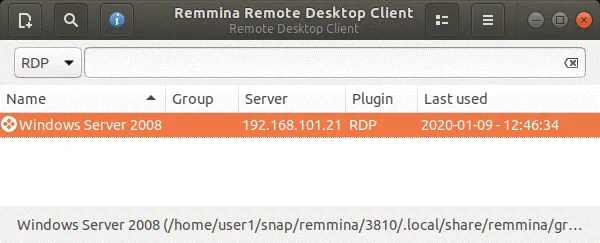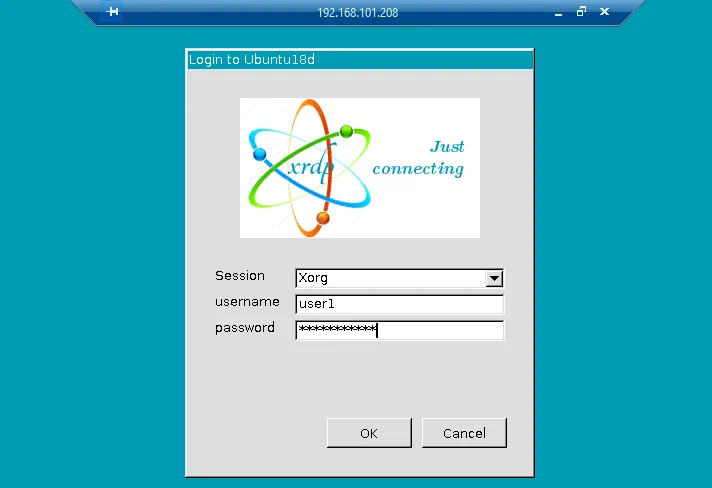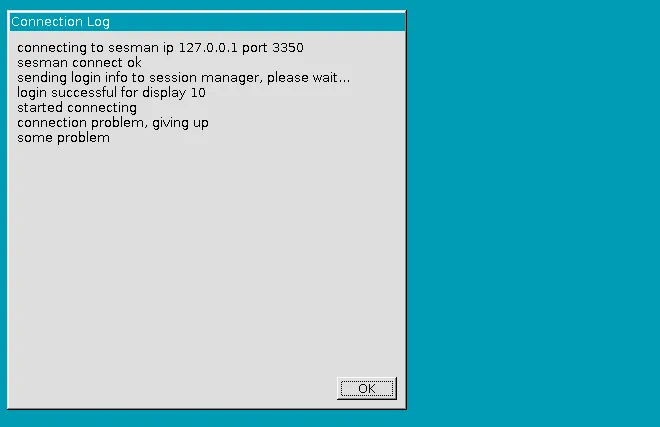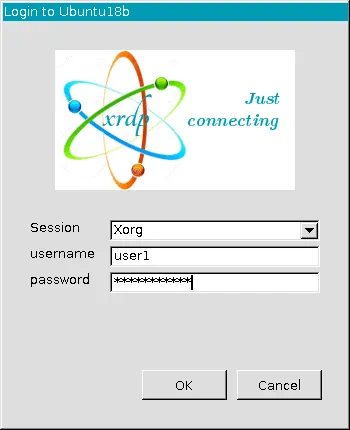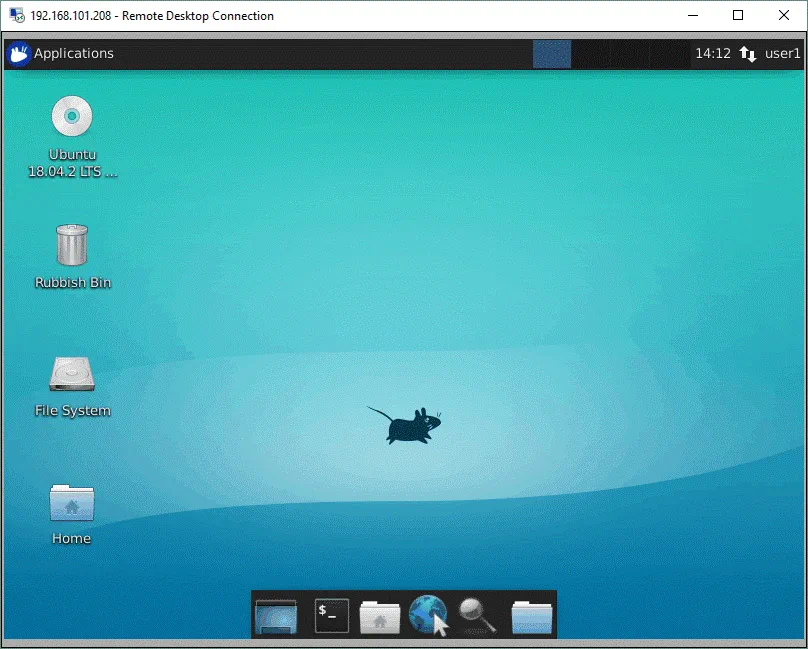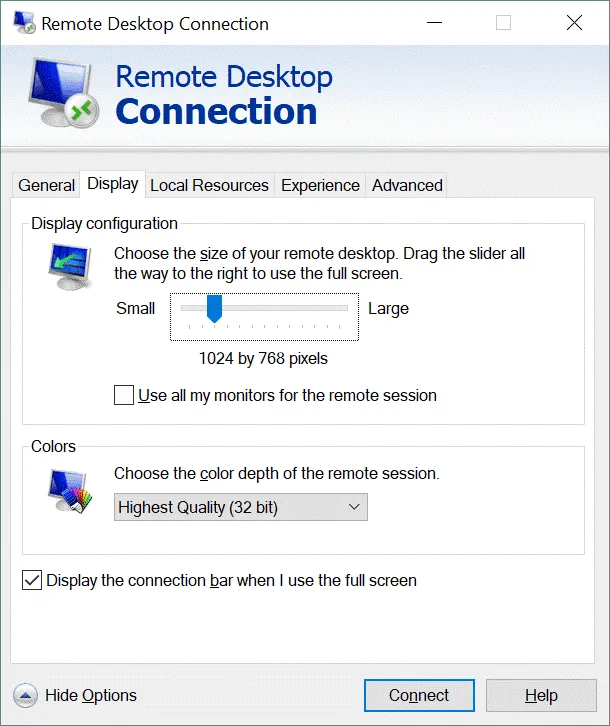リモートデスクトッププロトコルは、Windows環境でコンピュータにリモートで接続するために広く使用されている人気のあるネットワークプロトコルです。このプロトコルは、Windowsで実行されている物理マシンおよび仮想マシンに接続するために使用できます。
しかし、もしLinuxにグラフィカルユーザインターフェース(GUI)がインストールされている場合、リモートデスクトッププロトコルを使用して、LinuxマシンからWindowsマシンへのリモートデスクトップ接続を構成したり、逆にWindowsマシンからLinuxマシンへのアクセスを設定したりすることができます。必要に応じて、LinuxマシンからLinuxマシンへの接続にもこのプロトコルを使用することができます。UbuntuでRDPを使用すると、AzureやAmazon EC2、Google Cloudなどのパブリッククラウドで実行されている仮想マシンに接続するのが便利です。
Ubuntuをリモートで管理するために最も利用されている3つのネットワークプロトコルは次のとおりです:
- SSH(Secure Shell)
- RDP(リモートデスクトッププロトコル)
- VNC(Virtual Network Computing)
本日のブログ投稿では、Ubuntuのリモートデスクトップ構成について説明し、他のLinuxディストリビューションにも適用できます。
Ubuntuでリモートデスクトップ接続を使用する方法
ほとんどの場合、UbuntuリモートデスクトップクライアントをUbuntu Linuxに手動でインストールする必要があります。 今日のブログ投稿では、Ubuntu 18.04.2がVMware仮想マシンにインストールされています。 Ubuntuリモートデスクトップを構成する前に、いくつかのパッケージがすでにUbuntuにインストールされています:テキストエディタvim、net-tools、およびSSHサーバー(これにより、LinuxコンソールにSSH経由でリモートで接続できます)。 これらのパッケージは、次の単一のコマンドでインストールできます:
sudo apt-get install -y vim net-tools openssh-server
Ubuntu RDP接続を構成するには、接続の方向に応じてRDPクライアントと/またはRDPサーバーをインストールする必要があります。
注意:Windowsシステムでは、リモートデスクトップクライアントはリモートデスクトップ接続またはターミナルサービスクライアントとして知られています。
Windows XPはRDPバージョン5.1、Windows Server 2003はバージョン5.2、Windows Server 2008はバージョン6.1、Windows 7はバージョン7、Windows 8およびWindows Server 2012はバージョン8、Windows 8.1、Windows 10はRDPバージョン10、Windows Server 2012R2はバージョン8.1を使用しています。
Remminaを使用したUbuntuリモートデスクトップクライアント
Remminaは、Ubuntuリモートデスクトップ接続を確立する必要があるシステム管理者の生活をより簡単にすることを意図して無料のオープンソースソフトウェアです。 RemminaはUbuntuのRDPだけでなく、他のリモートデスクトッププロトコル(VNC、SSH、SPICEなど)もサポートしています。このリモートデスクトッププロトコルチュートリアルで、UbuntuリモートデスクトップクライアントとしてRemminaをインストールして構成する方法を学ぶことができます。 Remminaをインストールするには、以下の2つの方法のいずれかを使用できます。
GUIでRemminaをインストールする方法
Ubuntuデスクトップの左下隅にあるボタンをクリックして、メインメニュー(アプリケーションを表示)を開きます。
検索バーにrdpと入力します。
Remminaがリモートデスクトップクライアントとして見つかったことがわかります。
この画面でRemminaをクリックします。
Ubuntuソフトウェアページにリダイレクトされます。このソフトウェアに関する詳細を見るにはRemminaをクリックします。
インストールをクリックして、リモートデスクトップクライアントのRemminaをインストールします。
パッケージのインストールにはパスワードが必要です。
必要なパッケージがインストールされるまでお待ちください。
コンソールでRemminaをインストールする方法
代替として、数回のコマンドでUbuntuコンソールにRemminaをインストールすることもできます。
まず、Ubuntuシステムのリポジトリリストに必要なソフトウェアリポジトリを追加します:
sudo add-apt-repository ppa:remmina-ppa-team/remmina-next
リポジトリと利用可能なパッケージリストを更新します:
sudo apt-get update
Remminaおよび関連するプラグインをインストールします:
sudo apt-get install remmina
sudo apt-get install remmina-plugin-*
sudo apt-get install libfreerdp-plugins-standard
インストール後の設定
インストールが完了したら、Remminaを起動します。
UbuntuのGNOMEインターフェースでメインメニューボタンをクリックし、メニューからRemminaアイコンを見つけるか、Remminaと入力してアプリケーションを検索します。また、コンソール(ターミナル)を開いてremminaと入力してアプリケーションを実行することもできます。
Remminaを初めて起動すると、アプリケーションが特定のパッケージのインストールを求めます。次のコマンドでパッケージをインストールしてください:
sudo snap connect remmina:avahi-observe :avahi-observe
sudo snap connect remmina:cups-control :cups-control
sudo snap connect remmina:mount-observe :mount-observe
sudo snap connect remmina:password-manager-service :password-manager-service
RemminaがインストールされているUbuntuマシンから、別のVM上で実行されているリモートWindowsマシンに接続しましょう。接続先のリモートマシンでリモートデスクトップが有効になっていることを確認してください。この例では、リモートのWindows仮想マシンにWindows Server 2008 R2がインストールされています。
マイコンピュータを右クリックし、コンテキストメニューからプロパティを選択します。システムのプロパティで、高度なシステムの設定をクリックします。 システムのプロパティウィンドウで、リモートタブを選択し、リモートデスクトップの任意のバージョンを実行するコンピュータからの接続を許可をクリックします。設定を保存するにはOKをクリックします。Windowsファイアウォールが自動的に調整され、着信接続が許可されます(デフォルトではTCPポート3389)。
CMDを実行して、ipconfigコマンドを実行して、リモートデスクトップ接続が有効になっているWindowsシステムのIPアドレスを確認します。この例では、WindowsマシンのIPアドレスは192.168.101.21です。
今、リモートデスクトップクライアントとしてRemminaをインストールしたLinuxマシンに戻ります。
開いたRemminaウィンドウで、ドロップダウンリストからRDPを選択します。
リモートホストのIPアドレス(この場合は192.168.101.21)を入力して、Enterを押します。
証明書の詳細が表示された場合、証明書を受け入れてリモートホストに接続するためにYesを押します。RDP認証資格情報を入力して、リモートホストにログインするためにOKをクリックします。WindowsマシンのユーザーがRDPを使用する権限を持っていることを確認してください。
RDPセッションが確立されました。ただし、デフォルトでは解像度が約640×480であり、それは低すぎます。
Remminaを使用してリモートWindowsまたはLinuxマシンに接続する場合に、Ubuntu RDPセッションのカスタム解像度を設定できます。Remminaウィンドウの左上隅にある+アイコンをクリックして、新しい接続プリセットを作成します。
開いたウィンドウに、リモートデスクトップLinuxからWindowsへの接続名を入力し、プロトコルとしてRDPを選択します。 Basicタブで、リモートホストのIPアドレス(この場合は192.168.101.21)、ユーザー名(ユーザーがターゲットホストにリモートで接続できる必要があります)、選択したユーザーのパスワードを入力します。以下のResolutionセクションで、ドロップダウンメニューを展開し、カスタム解像度を選択します。例えば、800×600です。すべての必要な接続オプションを構成したら、Saveをクリックします。
Remminaのメインウィンドウで、追加された接続プリセットWindows Server 2008が表示されます。選択したリモートホストへの接続のためにプリセットをダブルクリックします。資格情報を入力する必要はないことに注意してください。それらはプリセットに保存されています。
これで、選択した解像度でリモートデスクトップLinuxからWindowsセッションが確立されました。
Xrdpを使用したUbuntuリモートデスクトップサーバー
また、Linuxシステムにリモートデスクトップサーバーを構成し、標準のWindowsリモートデスクトップクライアントを使用してそのLinuxにリモートで接続することもできます。一般的なLinuxディストリビューションにはリモートデスクトップサーバーがインストールされていませんが、Linuxにリモートデスクトップサーバーを手動でインストールして構成することで、グラフィカルモードでリモートでLinuxマシンを管理することができます。このセクションでは、Ubuntu 18.04.2へのリモートデスクトッププロトコル経由のアクセスの構成方法について説明します。この目的にはxrdpという主要なコンポーネントが必要です。
Xrdp は、非 Windows オペレーティング システムが RDP サーバーの機能を提供するようにする Microsoft RDP の実装です。 Xrdp は無料でオープンソースのソフトウェアです。 X Window システム が xrdp を使用するために必要です。Ubuntu でリモートデスクトップサーバーを構成する方法を見てみましょう。
まず、ソフトウェアリポジトリツリーを更新します。
sudo apt-get update
オンラインソフトウェアリポジトリから xrdp をインストールします:
sudo apt-get install xrdp
XFCE デスクトップ環境をインストールする必要があります。デフォルトでは、Ubuntu 18 には GNOME 3 がインストールされていますが、xrdp は軽量なデスクトップ環境である XFCE との相性が良いです。XFCE をインストールして Ubuntu の RDP を構成した後も、GNOME を使用して Ubuntu Linux にローカルログインすることができます。
したがって、XFCE をインストールします:
sudo apt-get install xfce4
ユーザーのホームディレクトリに、.xsession ファイルを作成し、そのファイルに xfce4-session 文字列を書き込みます。これにより、xrdp サーバーがデフォルトのグラフィカル環境として xfce を使用するように構成されます。
echo xfce4-session > ~/.xsession
Linux の起動時に xrdp が自動的に起動するようにします。
sudo systemctl enable xrdp
変更を有効にするために、xrdp サービスを再起動します。
sudo service xrdp restart
startwm.sh シェルスクリプトファイルに格納されている構成をクリアします。これは、xrdp を起動するために必要です。
sudo sh -c ‘cat /dev/null > /etc/xrdp/startwm.sh’
(上記のコマンドを実行する前に、必要に応じて次のコマンドを使用してそのファイルのコピーを作成できます:cp /etc/xrdp/startwm.sh /etc/xrdp/startwm.sh1 )
startwm.shシェルスクリプトの設定ファイルをvimで編集します:
sudo vim /etc/xrdp/startwm.sh
startwm.shシェルスクリプトファイルには、次の行が含まれている必要があります:
#!/bin/sh
if [ -r /etc/default/locale ]; then
. /etc/default/locale
export LANG LANGUAGE
fi
startxfce4
ファイルの末尾に空行を1つ入れてください。
startwm.sh設定ファイルを保存して終了します: Escキーを押して、:wqと入力します。
xrdpサービスを再起動します:
sudo service xrdp restart
Ubuntu LinuxのIPアドレスを確認します:
ifconfig
または
hostname -I
この例では、LinuxマシンのIPアドレスは192.168.101.208です。
デフォルトでは、Ubuntuのファイアウォールは無効になっています。ファイアウォールが有効になっている場合は、TCPポート3389への受信接続を許可してください。
sudo ufw allow 3389
sudo ufw allow from 192.168.101.0/24 to any port 3389
注意:リモートサイトのリモートLinuxマシンがNATの背後にあるローカルネットワークにあり、外部IPアドレスからそのマシンにRDP経由でアクセスする必要がある場合は、リモートサイトのルーター/ファイアウォールでポートフォワーディングまたはVPN接続を構成できます。
WindowsからUbuntu LinuxにRDP経由で接続してみてください。
WindowsでCMDを開きます(スタート>実行>CMD)。
次のホストにリモートデスクトップクライアントを開いて接続するコマンドを実行します:
mstsc /v:192.168.101.208
セッションタイプとしてXorgを選択し、ログインとパスワードを入力します。
空の青い画面が表示され、数分待ってからエラーが表示される場合、何かが正しく構成されていないことを意味します。空の青い画面の問題を解決する方法を見つけましょう。xrdp。
この問題は、xorgxrdpパッケージと、以前のUbuntuバージョンと比較してUbuntu 18.04に実装された特定の変更と関連しています。これにより、xrdpの機能が壊れました。現在の例では、Ubuntu 18.04.2がxrdpの構成に使用されていることを思い出してください。空の青い画面を修正するには、次のコマンドを実行してxorgxrdp-hweの実際のバージョンをインストールします:
sudo apt-get install xorgxrdp-hwe-18.04
Ubuntuのバージョンを次のコマンドで確認できます:
lsb_release -a
xrdpサービス(デーモン)を再起動します:
sudo /etc/init.d/xrdp restart
必要なパッケージをインストールした後、RDPクライアントを開いて再度UbuntuにRDPで接続してください。
Windows CMDで実行:
mstsc /v:192.168.101.208
ログインウィンドウで<Xorgを選択し、ログインとパスワードを入力します。
これで接続が成功しました。 Ubuntu RDPに接続した後に表示されるダイアログウィンドウ(パネルの初回起動へようこそ)で、デフォルトの設定を使用を選択します。
Windows CMDでカスタム解像度を設定する必要がある場合は、次を実行します:
mstsc
リモートUbuntuマシンのIPアドレスを手動で入力します。
オプションを表示をクリックし、表示タブで必要な解像度を選択します。
これで、WindowsからRDP経由でUbuntuに接続し、必要なリモートデスクトップ画面解像度を使用できます。これにより、UbuntuのRDPが正常に設定され、本日のリモートデスクトッププロトコルチュートリアルの終了です。
結論
今日のブログ投稿では、Ubuntu Linuxでリモートデスクトップ接続を使用する方法について説明しました。Ubuntuでの入出力リモートデスクトップ接続の設定は、ほとんどのユーザーにとって手頃です。UbuntuからWindowsマシンや他のマシンに接続するには、リモートデスクトップクライアントをインストールする必要があります。Ubuntu Linuxマシンに接続するには、Linuxマシンにリモートデスクトップサーバをインストールして構成する必要があります。この目的のためには、XrdpとXFCEをインストールする必要があります。
UbuntuでRDPを使用できない場合は、RDPの代替プロトコルであるVNCを使用することを検討してください。RDPとVNCを使用すると、グラフィカルユーザーインターフェースで物理的および仮想マシンにリモートで接続できます。データを保護するためにLinuxサーバーと仮想マシンをバックアップするのを忘れないでください。NAKIVO Backup & Replicationをダウンロードして、仮想マシンと物理サーバーをバックアップしてください。
Source:
https://www.nakivo.com/blog/how-to-use-remote-desktop-connection-ubuntu-linux-walkthrough/